Jak sideloadować rozszerzenie w Edge w systemie Windows 10?
Domyślnie Microsoft Edge umożliwia użytkownikom instalowanie rozszerzeń tylko ze Sklepu Windows. Czasami jednak może być konieczne zainstalowanie rozszerzenia, którego nie ma jeszcze w Sklepie Windows lub z jakiegoś powodu zostało ono usunięte ze Sklepu. W takim przypadku funkcja ładowania bocznego rozszerzenia może pomóc w rozwiązaniu problemu. Oto jak można to zrobić.
Microsoft Edge to nowa domyślna przeglądarka w systemie Windows 10. Jeśli masz system Windows 10 w wersji 1607, znany również jako „Redstone 1”, możesz zainstalować rozszerzenia w przeglądarce, odwiedzając Sklep. Gdy musisz zainstalować rozszerzenie spoza Sklepu, musisz włączyć tryb programisty w Edge. Zrób to w następujący sposób.
- Otwórz krawędź.
- Wpisz lub wklej następujące informacje w pasku adresu:
o: flagi
Otrzymasz następującą stronę:

- Tam włącz opcję Włącz funkcje programistyczne rozszerzenia i uruchom ponownie przeglądarkę.

- Kliknij pozycję menu z trzema kropkami i wybierz pozycję Rozszerzenia w menu:
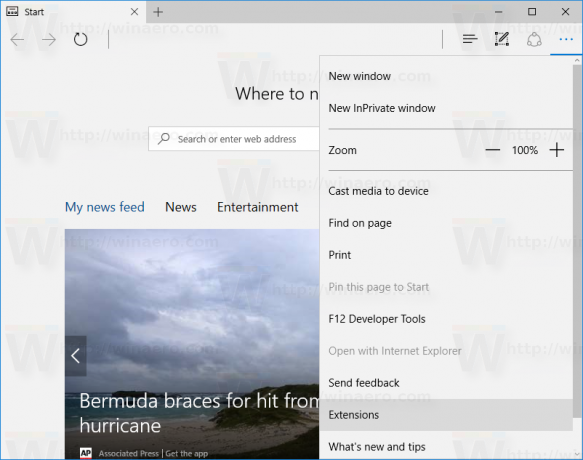
Znajdziesz tam nową opcję, która pozwoli ci sideloadować rozszerzenie i zainstalować je z innych lokalizacji poza Windows Store.
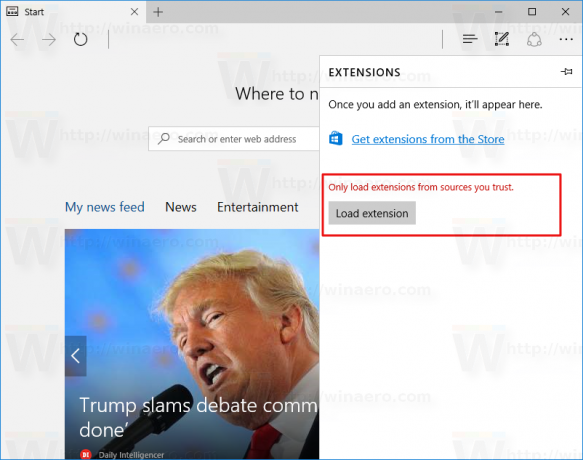
Otóż to.

